Ses Kaydedici uygulamasını kullanarak Windows 10'da ses nasıl kaydedilir?
Yayınlanan: 2019-03-05Birçok Windows kullanıcısı, “Ses Kaydedici uygulamasına ihtiyacım var mı?” Diye soruyor. Bununla birlikte, hala programın önemini ve faydalarını kabul eden iyi bir PC sahibi popülasyonu var. Sonuçta, konuşmaları, röportajları, dersleri ve neredeyse ses çıkaran her şeyi kaydetmek için Ses Kaydedici uygulamasını kullanabilirsiniz.
Programın kullanımı kolaydır ve ses dosyalarını rahatça kaydetmek, kırpmak, düzenlemek ve paylaşmak için temel özelliklerle birlikte gelir. Dahası, Windows 10'da ücretsiz olarak mevcuttur. Bu nedenle, nasıl kurulacağını, kullanılacağını ve düzeltileceğini öğrenmek istiyorsanız, bu blog gönderisini okuduğunuzdan emin olun. Ses Kaydedici uygulamasının keyfini maksimum düzeyde çıkarma hakkında bilmeniz gereken her şeyi ekledik.
Windows 10'da Ses Kaydedici Uygulaması Nasıl Yüklenir
Varsayılan olarak, Windows 10, Ses Kaydedici uygulamasının kurulumuyla birlikte gelir. Ancak cihazınızda yoksa, bilgisayarınıza eklemek için aşağıdaki talimatları takip edebilirsiniz:
- Klavyenizde Windows Tuşu+S tuşlarına basın.
- "Microsoft Store" yazın (tırnak işaretleri olmadan), ardından Enter'a basın.
- Şimdi Windows Ses Kaydedici uygulamasını arayın, ardından en iyi sonucu seçin.
- İndirme ve yükleme işlemini başlatmak için Al'a tıklayın.
Yukarıdaki adımları uyguladıktan sonra, Ses Kaydedici uygulamasını kullanarak ses kaydetmeye başlayabilmeniz gerekir.
Windows 10 PC'de Ses Kaydedici Uygulaması Nasıl Kullanılır
Ses Kaydedici uygulamasıyla ilgili harika şeylerden biri, kullanıcı dostu özellikleridir. Yani ihtiyacınız olan tek şey bir mikrofon. Neyse ki, bugünlerde çoğu dizüstü bilgisayar yerleşik bir mikrofonla geliyor. Ses dosyalarınızı nasıl kaydedeceğinizi, çalacağınızı ve düzenleyeceğinizi öğrenmek istiyorsanız aşağıdaki talimatları izleyin:
Ses Nasıl Kaydedilir
Cihazınızda yerleşik bir mikrofon bulunduğundan veya bilgisayarınıza bağlı bir harici mikrofonunuz olduğundan emin olduktan sonra şu adımları gerçekleştirin:
- Klavyenizdeki Windows Tuşuna basın, ardından “Ses Kaydedici” yazın (tırnak işaretleri olmadan).
- Sonuçlardan ilk uygulamayı seçin.
- Ses Kaydedici uygulaması açıldığında, Kaydet düğmesine tıklayarak ses kaydetmeye başlayabilirsiniz.
Profesyonel İpucu: Kayda başlamak için klavyenizde Ctrl+R tuşlarına da basabilirsiniz. Kayıtta vurgulamak istediğiniz kısımlar varsa, İşaretle düğmesine tıklayarak bir işaret ekleyebilirsiniz. Kayıt oturumunu sonlandırmadan ara vermek isterseniz, Duraklat düğmesine tıklayabilirsiniz.
- Kaydı bitirdiyseniz, Durdur düğmesine tıklayabilirsiniz.
Yukarıdaki adımları tamamladıktan sonra kaydınız otomatik olarak Ses Kayıtları klasörüne .m4a formatında kaydedilecektir. Bu klasörü Belgeler klasöründe bulabileceksiniz.
Ses Kayıtlarınızı Nasıl Oynatabilirsiniz?
PC'nizde kaydettiğiniz sesi çalmak istiyorsanız, aşağıdaki talimatları izleyin:
- Görev çubuğunuza gidin, ardından Ara simgesini tıklayın.
- “Ses Kaydedici” yazın (tırnak işaretleri olmadan), ardından Enter'a basın.
- Ses Kaydedici uygulaması açıldığında, sol bölmeye gidin, ardından oynatmak istediğiniz kaydı seçin.
- Ses kaydınızı dinlemeye başlamak için Oynat düğmesini tıklayın.
Ses Kaydınızı Nasıl Kırpabilirsiniz?
Ses kaydınızın başında veya sonunda kırpmak istediğiniz kısımlar var mı? Eğer öyleyse, aşağıdaki adımları kullanın:
- Klavyenizdeki Windows Tuşuna basın.
- “Ses Kaydedici” yazmaya başlayın (tırnak işaretleri olmadan).
- Sonuçlardan Ses Kaydedici'ye tıklayın.
- Şimdi sol bölme menüsüne gidin, ardından kırpmak istediğiniz kaydı seçin.
- Pencerenin sağ alt köşesine gidin, ardından Kırp simgesini tıklayın.
- Kaldırmak istediğiniz kısımları seçmek için kaydın başındaki ve sonundaki pinleri kullanabilirsiniz.
- Kaydı kırptıktan sonra, pencerenin sağ alt köşesindeki Kaydet düğmesine tıklamayı unutmayın. Orijinal kaydı güncelleyebilir veya bir kopyasını kaydedebilirsiniz.
Ses Dosyaları Nasıl Yeniden Adlandırılır
Ses Kaydedici uygulaması tüm ses kayıtlarını otomatik olarak kaydederken, genel adları kullanır. Bu nedenle, ihtiyacınız olan dosyaları belirlemek zor olabilir. Bir ses kaydını yeniden adlandırmak istiyorsanız aşağıdaki adımları takip edebilirsiniz:
- Görev çubuğunuzdaki Ara simgesini tıklayın.
- “Ses Kaydedici” yazın (tırnak işaretleri olmadan), ardından sonuçlardaki ilk öğeye tıklayın.
- Ses Kaydedici uygulaması açıldığında, sol bölmeden bir ses kaydı seçin.
- Pencerenin sağ alt köşesine gidin, ardından Yeniden Adlandır düğmesini tıklayın.
- Kaydı tercih ettiğiniz dosya adına göre yeniden adlandırın.
- Yaptığınız değişiklikleri kaydetmek için Yeniden Adlandır düğmesini tıklayın.
Yukarıdaki adımları tamamladıktan sonra, ses dosyası, belirttiğiniz dosya adıyla Ses Kaydı klasörüne kaydedilecektir. Bu klasörü Belgeler klasörü içinde bulabilmeniz gerekir.

Ses Kaydınızı Nasıl Paylaşırsınız
Ses kaydınızı e-posta ile göndermek veya sosyal medyada paylaşmak istiyorsanız aşağıdaki yöntemi kullanabilirsiniz:
- Klavyenizde Windows Tuşu+S'ye basın.
- “Ses Kaydedici” yazın (tırnak işaretleri olmadan), ardından Enter'a basın.
- Sol bölme menüsüne gidin, ardından paylaşmak istediğiniz kaydı seçin.
- Pencerenin sağ alt köşesine gidin, ardından Paylaş düğmesini tıklayın.
- Ses kaydınızı paylaşmak için ekrandaki talimatları izleyin.
Başka bir projeye aktarmak istiyorsanız, bir ses dosyasını paylaşmanıza gerek yoktur. Tek yapmanız gereken Ses Kayıtları klasöründeki kaydı kopyalayıp hedef klasöre yapıştırmak.
Windows 10'da Ses Kaydedici Uygulaması Sorunları Nasıl Onarılır
Elbette, diğer yazılım programları gibi, Ses Kaydedici uygulaması da sorunlara yabancı değil. Bazı durumlarda, gizlilik ayarları uygun mikrofon erişimi için yapılandırılmadığından çalışmayabilir. Diğer durumlarda, uygulama bilgisayara bağlı mikrofonu tanımayabilir. Bu sorunlarla karşılaşırsanız, aşağıdaki çözümleri kullanın:
Ses Kaydedici Uygulamasına Mikrofonunuza Erişim Verme
- Klavyenizde Windows Tuşu+I tuşlarına basın. Bunu yapmak, Ayarlar uygulamasını açacaktır.
- Gizlilik'i seçin.
- Sonraki sayfada, sol bölme menüsüne gidin ve ardından Mikrofon'u tıklayın.
- 'Bu cihazdaki mikrofona erişime izin ver' bölümüne gidin, ardından Değiştir düğmesini tıklayın.
- Anahtarı Açık konumuna getirin.
- Şimdi, 'Uygulamaların mikrofonunuza erişmesine izin verin' bölümüne gidin. Özelliğin etkinleştirildiğinden emin olun.
- 'Mikrofonunuza hangi uygulamaların erişebileceğini seçin' bölümüne gidin, ardından Ses Kaydedici anahtarını Açık konumuna getirin.
Yukarıdaki adımları tamamladığınızda, Ses kaydı uygulamasını kullanarak kayda başlayabilirsiniz.
Ses Kaydı Uygulamasının Mikrofonunuzu Tanımasına İzin Verme
- Klavyenizde Windows Tuşu+I tuşlarına basarak Ayarlar uygulamasını başlatın.
- Sistem'i seçin, ardından Ses'e tıklayın.
- Giriş bölümüne gidin, ardından Sorun Gider düğmesini tıklayın.
- Sorunu çözmek için ekrandaki talimatları izleyin.
Yukarıdaki çözümler, Ses Kaydedici uygulamanızla ilgili herhangi bir sorunu çözmelidir. Ancak, bilgisayarınızdaki mikrofon sürücüsü eski, bozuk veya hasarlı olduğu için programla ses kaydedemeyeceğiniz durumlar vardır. Bu durumda, sorunu çözmek için Auslogics Driver Updater'ı kullanmalısınız. Bu araçla ilgili harika olan şey, sürücüyle ilgili tüm sorunları çözmesidir. Bu nedenle, mikrofon sürücünüzü güncellemenin yanı sıra, bilgisayarınızdaki diğer hatalı sürücüleri de düzeltecektir. İşlemin sonunda, herhangi bir güçlük çekmeden ses kaydı yapabileceksiniz. Ayrıca, bilgisayarınızın performansında önemli bir gelişme olduğunu fark edeceksiniz.
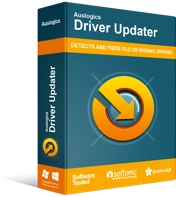
Sürücü Güncelleyici ile Bilgisayar Sorunlarını Çözün
Kararsız bilgisayar performansına genellikle güncel olmayan veya bozuk sürücüler neden olur. Auslogics Driver Updater, sürücü sorunlarını tanılar ve bilgisayarınızın daha sorunsuz çalışmasını sağlamak için eski sürücülerin tümünü bir kerede veya birer birer güncellemenize olanak tanır
Çözmemizi istediğiniz Windows 10 ile ilgili başka sorunlar var mı?
Aşağıya bir yorum yazın, çözümleri bir sonraki makalemizde sunalım!
